Для чего вообще заморачиваться с описанием свойств товаров? Зачем тратить время на указание массы, мощности, количества батареек, состава ткани? Давайте исходить из того, зачем вы вообще все это затеяли: интернет-магазин, онлайн продажи... Вы создаете систему по зарабатыванию денег. И любое улучшение, которое способно принести больше денег, однозначно идет в плюс. Чем больше точных достоверных сведений вы укажете в карточке товара, тем больше желающих его купить станут вашими клиентами.
Чтобы упростить вам эту задачу, разработчики сервиса интернет-коммерции 1os свели всю работу со свойствами товаров к выполнению нескольких простых операций. Посмотрим, как это работает.

Как найти нужные настройки
Прежде чем вы сможете войти в настройки свойств, вам необходимо выполнить стандартный вход. Он подробно расписан в соответствующей инструкции — просто пройдите все этапы, соблюдая их последовательность и внимательно выполняя все шаги. После попадания в личный кабинет своего магазина найдите справа верху кнопку "ВОЙТИ В АДМИН. ПАНЕЛЬ". При ее нажатии вы переходите в административную панель сайта: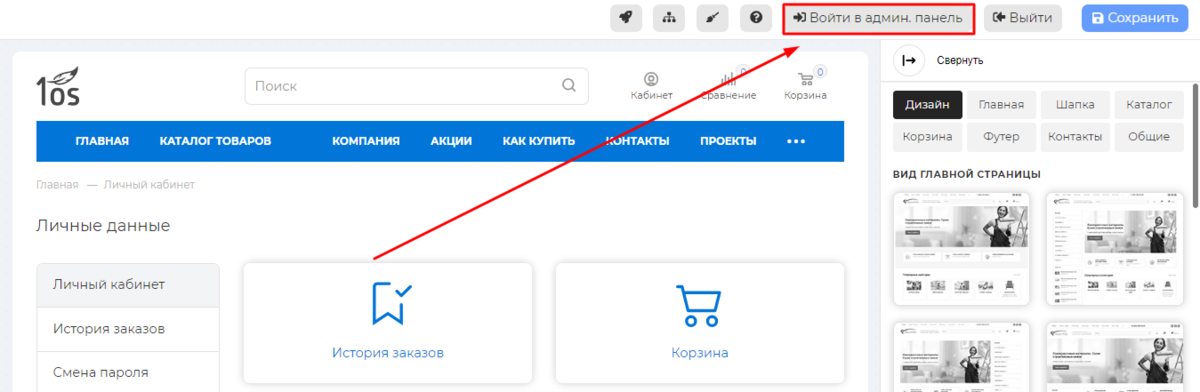
Обращаем внимание на вертикальное левое меню. Необходимо нажать «МАГАЗИН», под ним откроется подменю, и уже в нем находятся искомые «СВОЙСТВА». Нажимаем на них: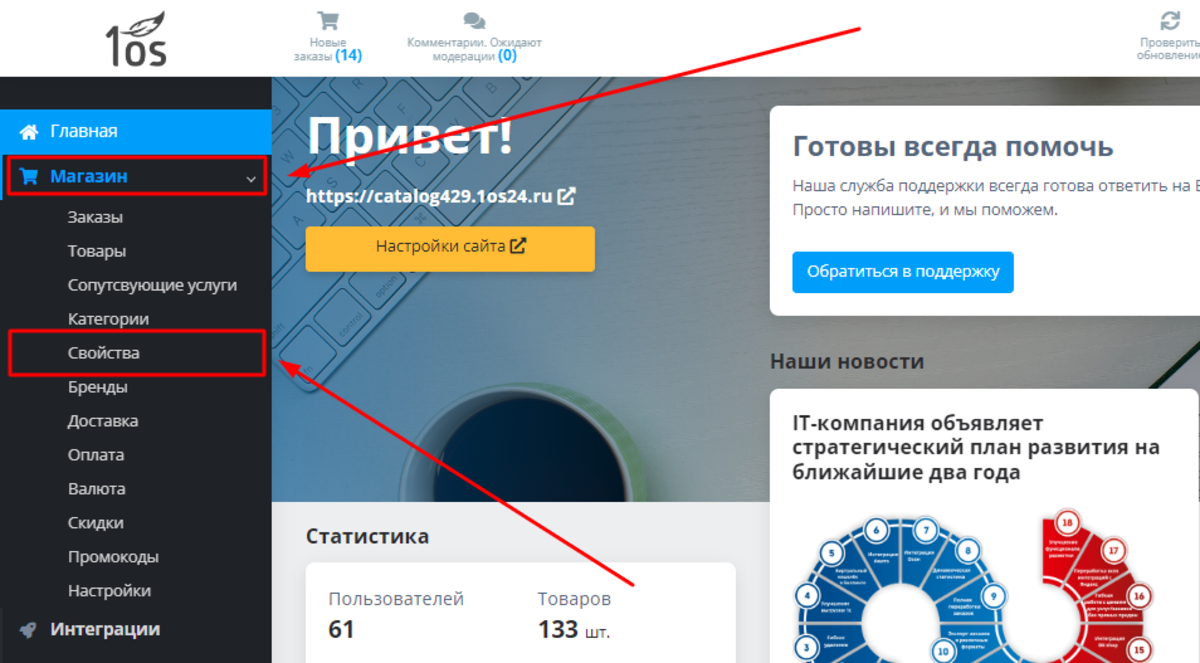
Что можно сделать на этой панели
Перед вами открылась страница, на которую сведен весь функционал по управлению свойствами товаров. Ее устройство крайне простое, ничего лишнего. Вверху расположена плашка со служебными пиктограммами, относящимися к сайту в целом. Под ней видим 2 ряда небольших кнопок: они позволяют быстро перейти из этого раздела к настройкам других функций магазина.
И далее перед нами собственно панель управления свойствами товаров: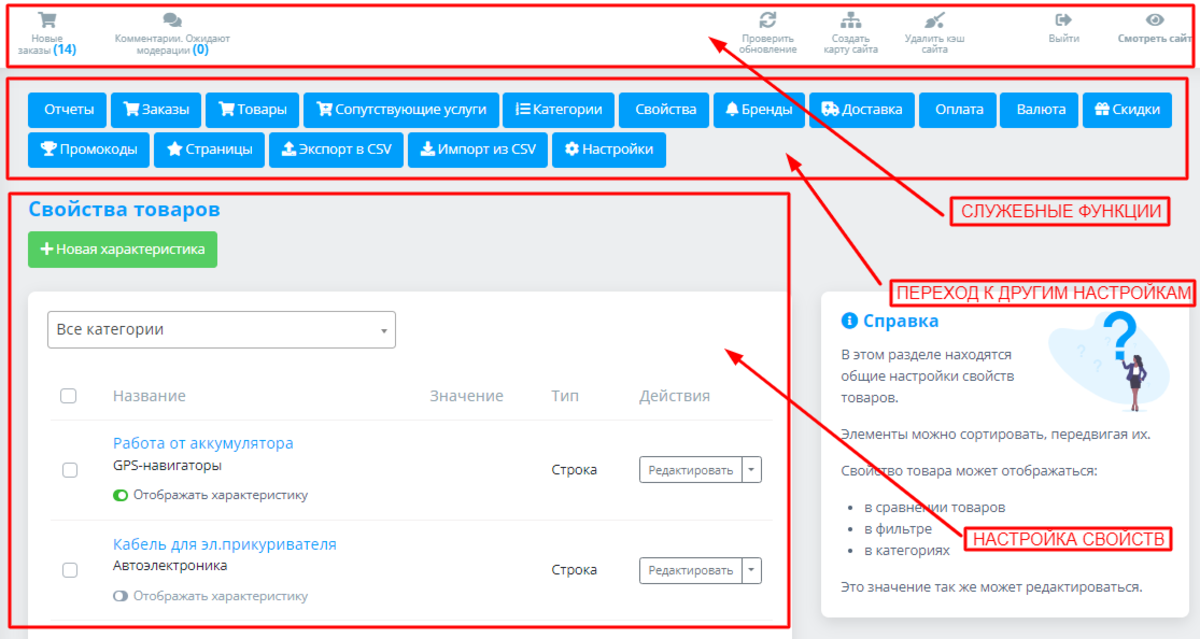
Все необходимое сведено в одну понятную таблицу, и вам не придется искать нужные настройки по разным вкладкам и уровням меню. Рассмотрим подробнее все ваши возможности.
Новая характеристика
Чтобы ее создать, под заголовком «СВОЙСТВА ТОВАРОВ» нажмите большую зеленую кнопку: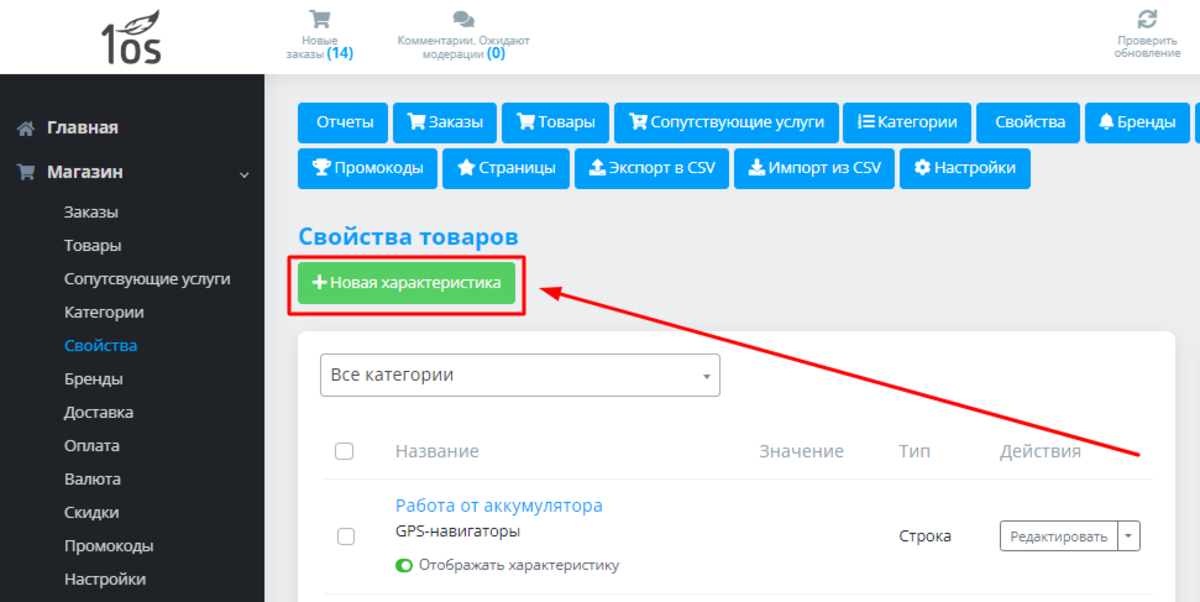
Для вас открылась форма, где нужно заполнить несколько полей, а все остальное выбрать из предложенных вариантов: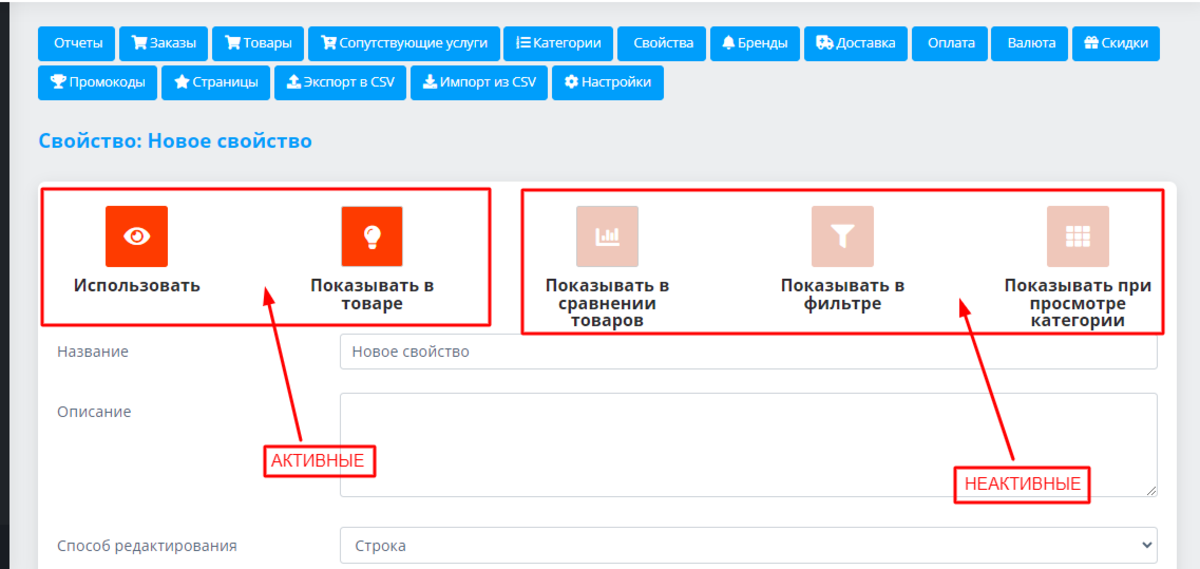
Обратите внимание на верхний ряд иконок. Если пиктограмма яркая, значит опция активирована. Если «туманная», значит, неактивна. Переключение режимов производится однократным нажатием.
Заполните все необходимые поля. Выберите категорию из выпадающего списка. И не забудьте нажать кнопку «СОХРАНИТЬ» в правом нижнем углу, если вы все внесли верно и хотите задействовать эту новую информацию о товарах в своем магазине:
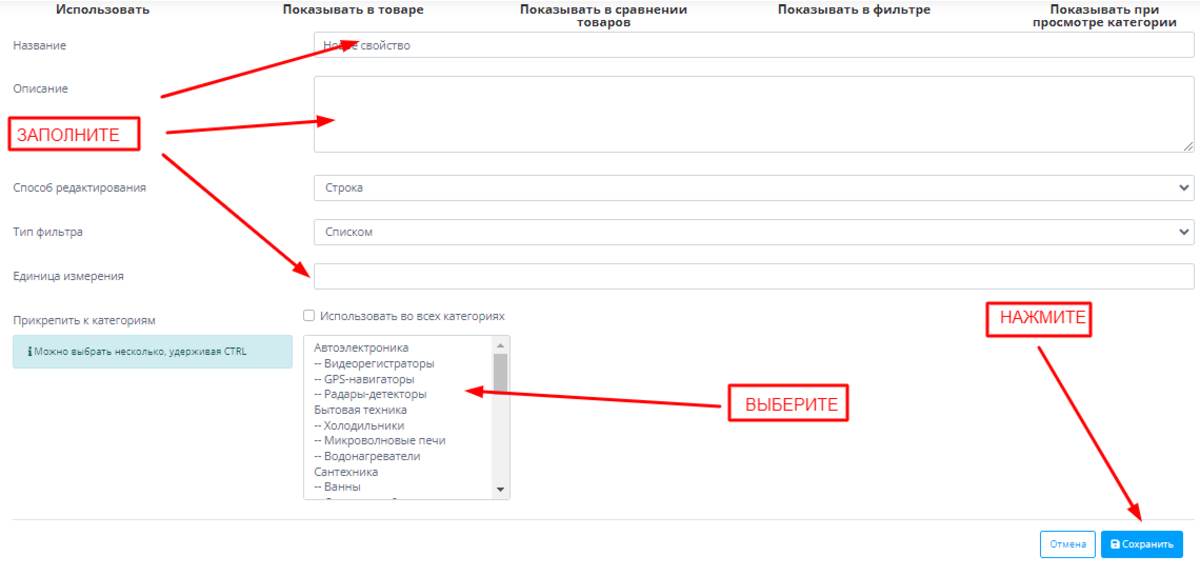
Фильтр категорий
Обратите внимание на белое поле с надписью «ИСПОЛЬЗОВАТЬ ВО ВСЕХ КАТЕГОРИЯХ» слева и флажком для открытия списка справа: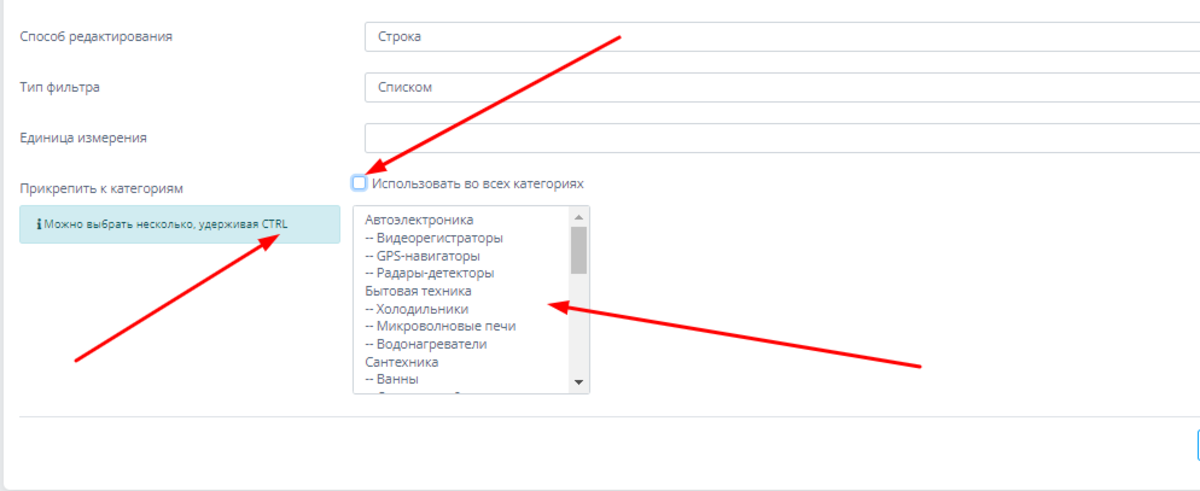
Вы можете поставить галочку, и тогда выбранное вами свойство будет относиться ко всем категориям каталога. Или выберите одну из категорий, в которой применение этого свойства наиболее уместно. С использованием клавиши CTRL доступен выбор сразу нескольких категорий - попробуйте, поэкспериментируйте.
Как устроена таблица
Первая колонка — квадратики для простановки нужных галочек при выборе отдельных свойств для работы. Вторая — название свойства (оно же активная ссылка). При нажатии на нее открывается ранее заполненная форма для описания этого свойства: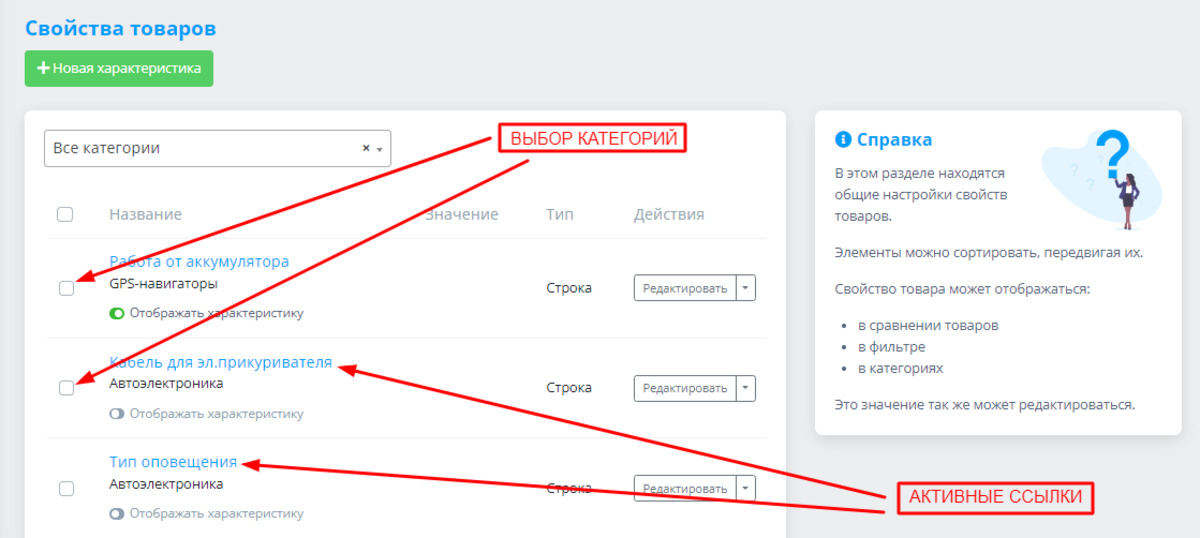
Внесите необходимые изменения, как было указано выше, и нажмите «СОХРАНИТЬ».
Отображение свойств
Здесь предусмотрены 2 варианта управления. Самый простой - когда вы хотите отображать или не отображать конкретное свойство. Воспользуйтесь рычажком под названием свойства. Если он переведен влево и отображается серым, то свойство неактивно. Если сдвинут вправо и отображается зеленым - активно: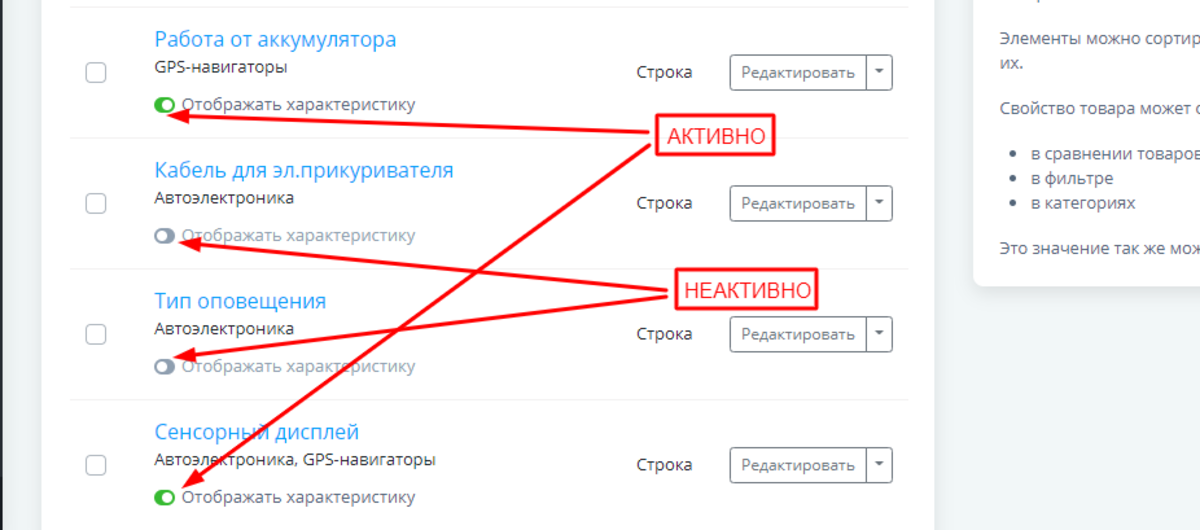
Возможен другой способ использования этой функции. Он оправдан, когда вам необходимо выполнить однотипное действие по отношению сразу к нескольким свойствам. Тогда вы ставите слева от названий галочки и выбираете из выпавшего меню необходимый пункт:

Действия
Обратите внимание на кнопку "РЕДАКТИРОВАТЬ". Вы можете нажать прямо на нее и тогда попадете на ранее заполненную форму, где сможете внести изменения (о ней мы говорили, когда обсуждали создание нового свойства).
Вы также можете нажать на флажок справа от кнопки. Откроется дополнительное меню, в котором можно будет выбрать нужное действие с данным свойством: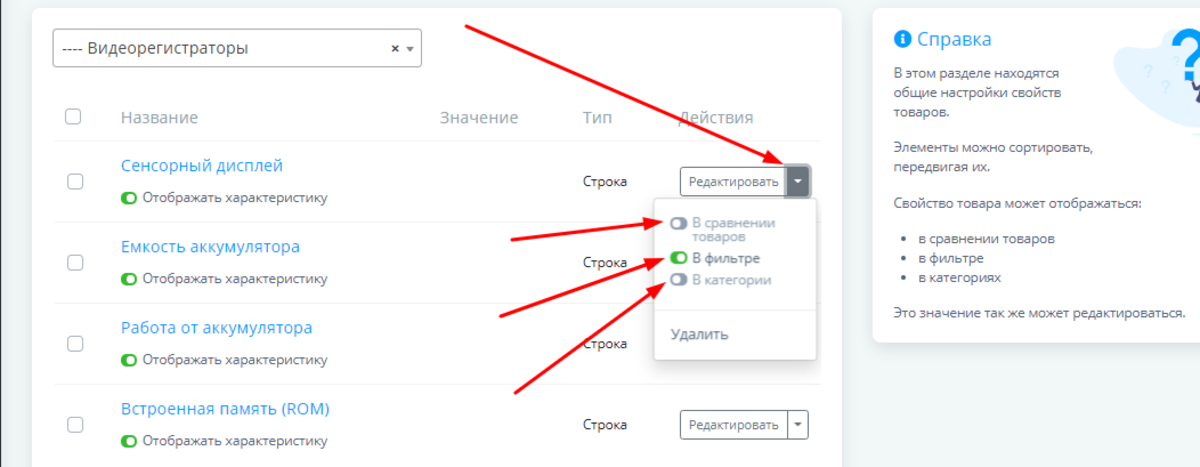
Последний пункт в списке задействует функцию удаления данного свойства. Если его нажать, откроется проверочная форма: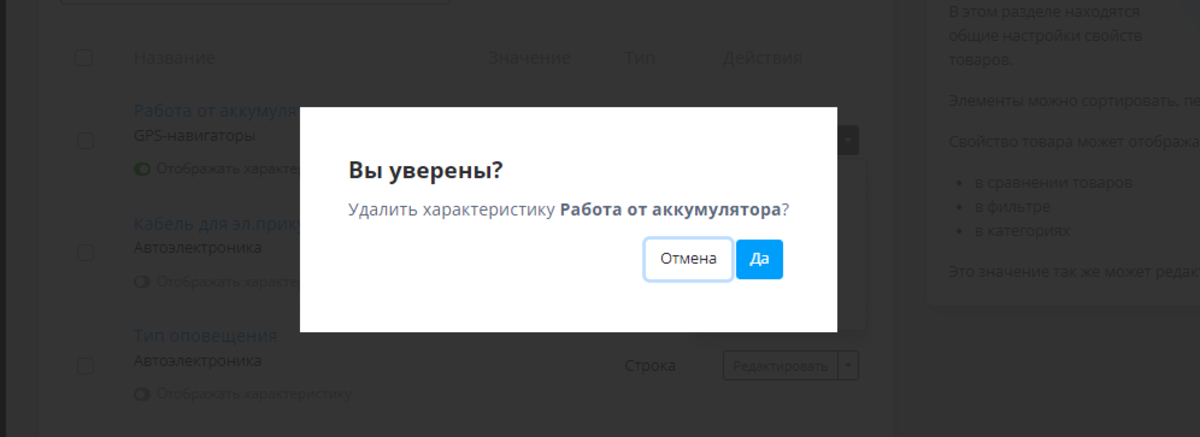
Если точно решили выбранное свойство удалить, нажмите «ДА». Если передумали, активируйте кнопку «ОТМЕНА».
Вы убедились: создавать новые свойства товаров, редактировать их и удалять — очень просто. Ведь сайт вашего магазина создан на базе специализированного сервиса интернет-коммерции, который снимает с вас большую часть забот по его поддержанию в актуальном состоянии. Вы просто нажимаете пару кнопок, ставите или снимаете галочки, и необходимые изменения моментально отражаются в карточках товаров.
Потому что 1os — это просто!
